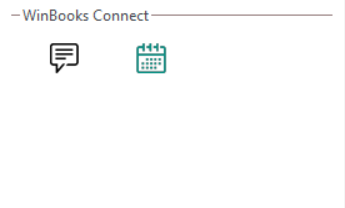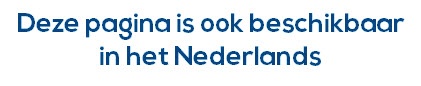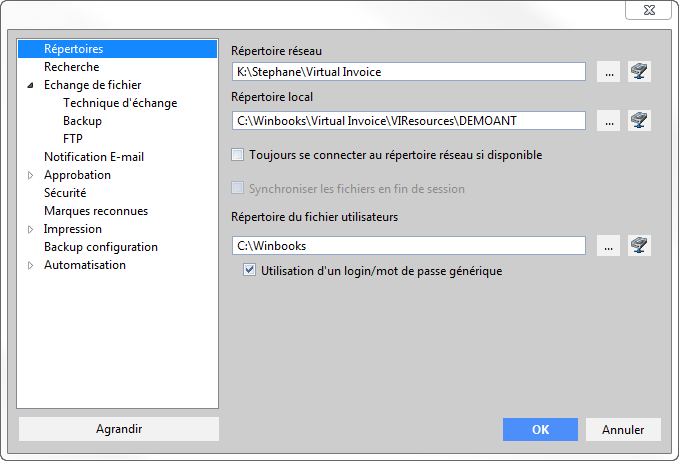Page History
Lorsque votre dossier comptable est lié à WinBooks Connect, Virtual Invoice est également lié à WinBooks Connect pour ce même dossier
Interactions
- Lors de l'attribution d'un document Virtual Invoice dans WinBooks Classic, ce document est déplacé dans le répertoire des Archives de WinBooks Connect et est identifié avec le numéro de document WinBooks Classic
- Lors de l'ouverture d'un document dans Virtual Invoice le nombre de messages non lus et/ou de tâches affectées au documents sont affichés. (Pour autant que la fenêtre Connect soit activée - Menu Fenêtres).
- En cliquant sur une de ces deux icônes, WinBooks Connect va s'ouvrir et se positionner sur la page correspondante.
Cette étape doit être effectuée après configuration de la connexion entre WinBooks et WinBooks Connect.
Liaison au répertoire du fichier des utilisateurs
Dans le menu FICHIER, cliquez sur sous-menu PARAMETRES et sélectionnez l'option Répertoires
Renseignez le répertoire du fichier utilisateurs (USEREXT.dbf) (c:\winbooks par exemple) et cliquez sur
Veuillez ensuite relancer Virtual Invoice et WinBooks afin que les nouveaux paramètres soient pris en compte.
- WinBooks et Virtual Invoice utilisent le même fichier pour enregistrer et lire le WinBooks Id, il n'est donc pas nécessaire de le renseigner deux fois. Une fois que le répertoire du fichier utilisateurs est configuré, Virtual Invoice est relié à WinBooks Connect.
Etablir la connexion entre Virtual Invoice et la plateforme d'échange de données
Dans le menu FICHIER, cliquez sur sous-menu PARAMETRES et sélectionnez l'option Echange de fichier / Technique d'échange
La Plateforme WinBooks doit être sélectionnée et renseignez ensuite votre WInBooks Id et son mot de passe, cliquez ensuite sur